
Do you speak English? Read the translated article here!
Seperti yang Penulis janjikan di artikel sebelumnya, Penulis akan membagikan cara bagaimana kita bisa membuktikan keaslian iPhone kita menggunakan sebuah alat kecil bernama 3uTools. Alat ini sangat berguna, terutama jika Anda ingin membeli iPhone bekas, atau iPhone rekondisi yang tidak resmi.
Peringatan: Meskipun terdengar konyol, 3uTools hanya tersedia di Windows, dan tidak tersedia di Mac.
3uTools punya berbagai fungsi berguna lain yang berhubungan dengan perangkat iOS, namun kita tidak akan membahasnya pada kesempatan kali ini. Jadi, jangan khawatir. Artikel ini pendek dan sederhana.
Mengapa Verifikasi?
Karena ketika membeli iPhone, kita mengeluarkan uang dalam jumlah yang cukup besar. Tentu saja, kita ingin sebuah produk dengan kualitas terbaik, dan imbasnya, kita menginginkan sebuah produk yang belum pernah dibongkar sebelumnya. 3uTools bisa membantu kita mengecek hal ini.
Bagaimana Cara Mengecek Keaslian iPhone Saya dengan 3uTools?
1. Download dan Install iTunes dan 3uTools
Anda bisa men-download 3uTools dari situs resminya, dan iTunes langsung dari Apple. Tolong jangan install iTunes dari Microsoft Store, karena Penulis sudah pernah melakukannya, dan menemui banyak masalah. Mulai dari 3uTools yang mendeteksi versi iTunes yang sudah lama, hingga masalah-masalah yang berkaitan dengan driver.
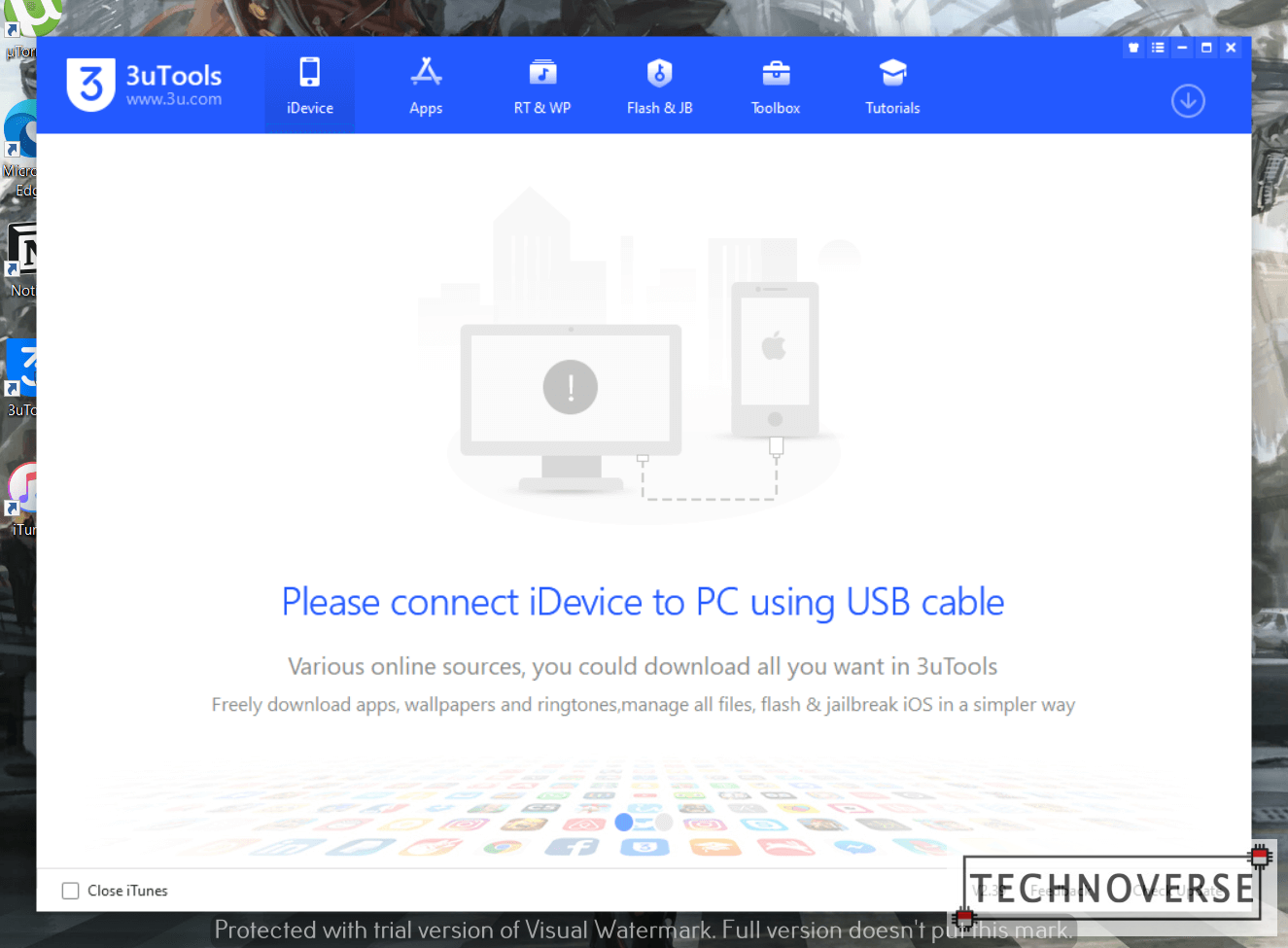
Ketika membuka 3uTools untuk pertama kalinya, Anda akan ditawari untuk men-downloaddriver-driver tambahan. Jika Anda sudah meng-install iTunes secara langsung dari Apple, Anda sudah punya semua driver yang dibutuhkan.
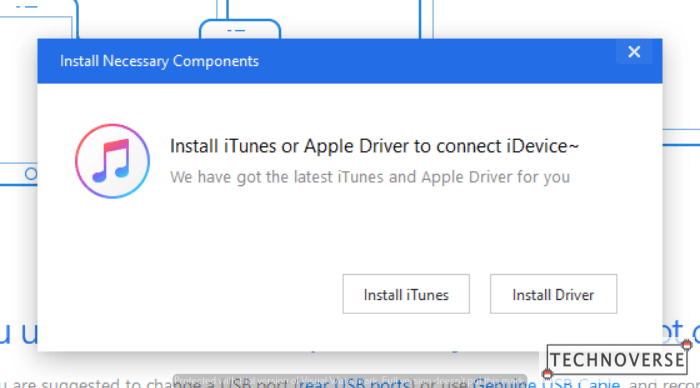
2. Sambungkan iPhone, dan Trust Komputer Anda
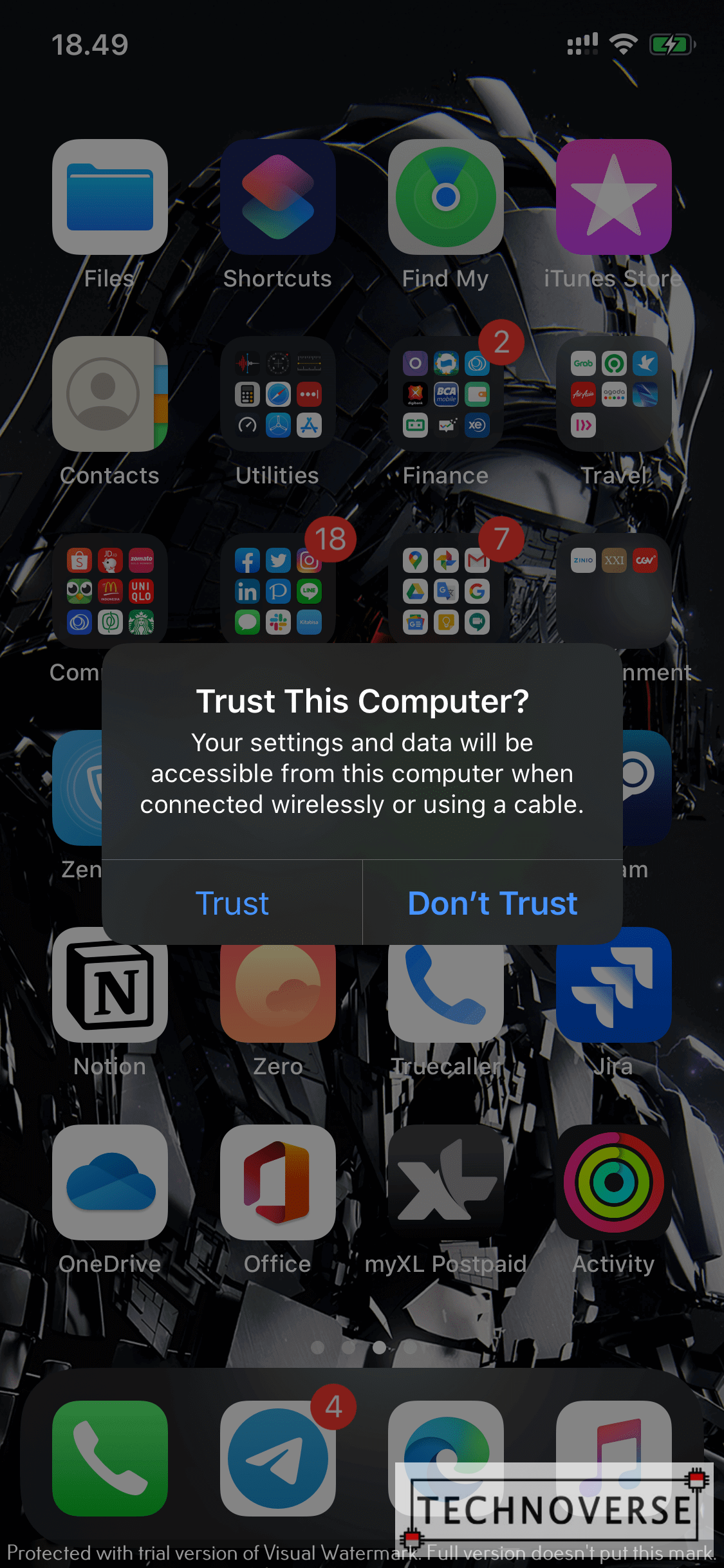
Ketika Anda menyambungkan iPhone ke komputer Anda untuk pertama kalinya, iPhone Anda akan meminta akan untuk “percaya” dengan komputer Anda. Konfirmasi ini dengan menggunakan passcode Anda (jika Anda menggunakannya), dan 3uTools akan mendeteksi perangkat Anda secara otomatis.
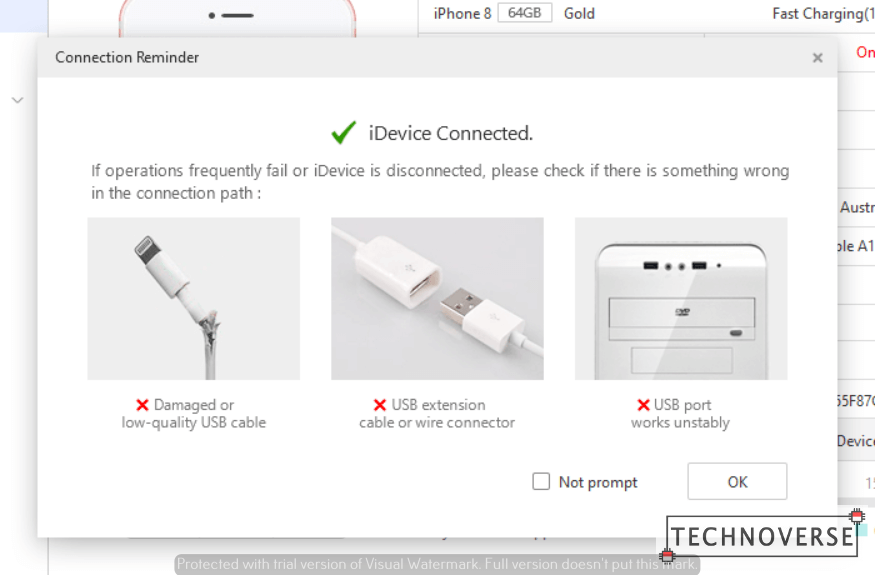
Bagaimana jika perangkat Anda tidak terdeteksi? Berikut adalah beberapa cara memperbaikinya:
- Sambungkan ulang iPhone Anda, atau coba gunakan port yang lain.
- Ganti kabel Anda. Kabel Anda mungkin rusak atau tidak mendukung transfer data.
- Driver Anda mungkin ada yang kurang atau sudah tua. Anda bisa meng-installdriver-driver yang dibutuhkan dari Toolbox -> iTunes Utility -> Repair Driver -> Repair Now. Anda akan dapat melihat apa yang kurang dari jendela “Repaid Now”.
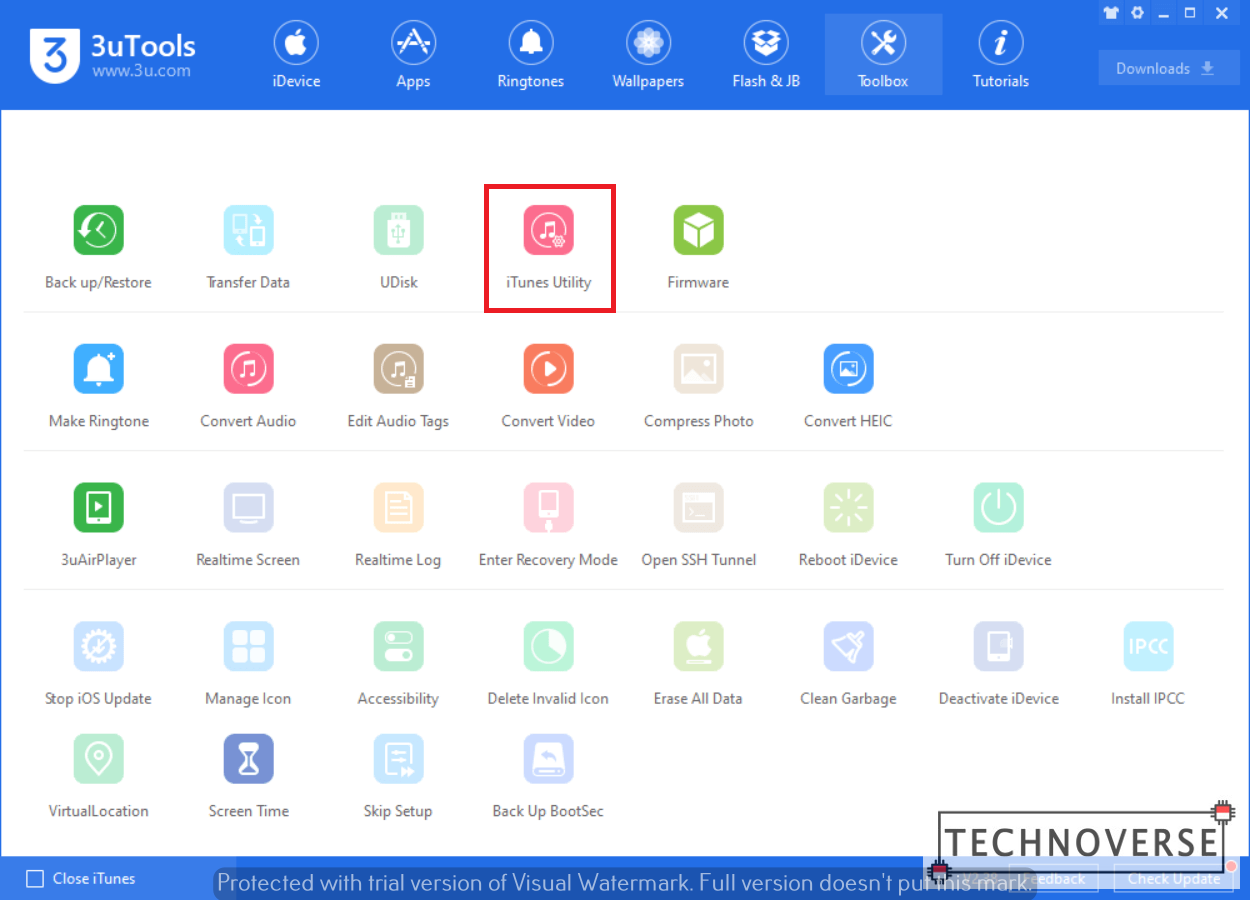
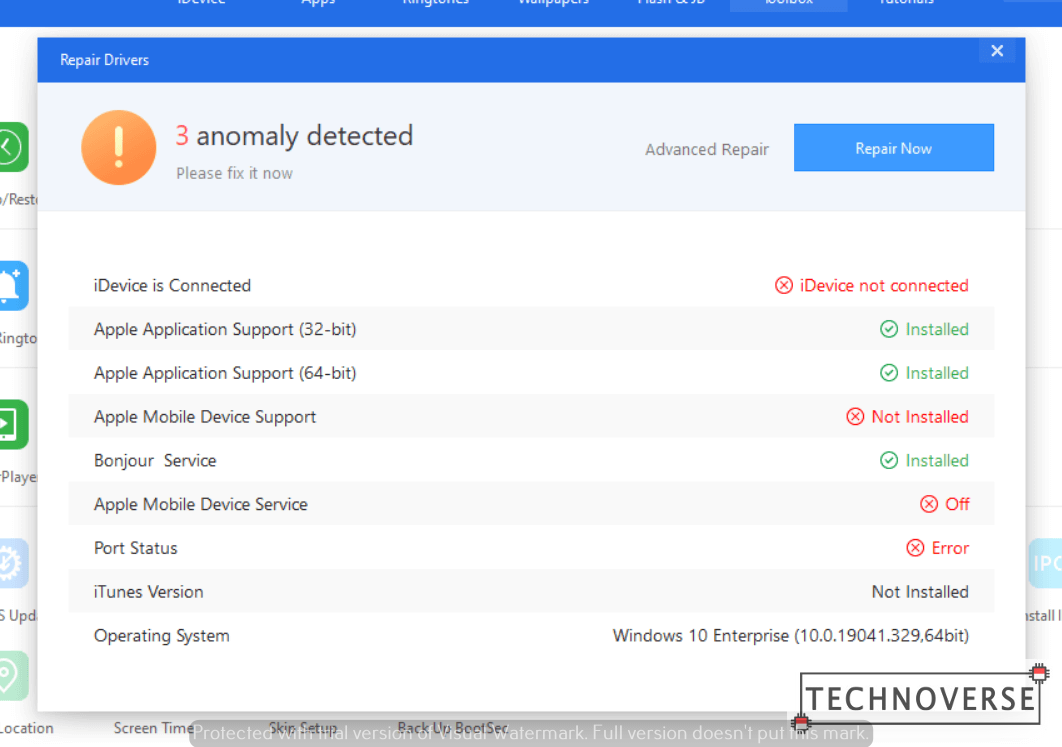
3. Verifikasi dan Analisa iPhone Anda
Dari tab “iDevice”, klik “View Verification Report” (seperti yang ditandai di gambar). Setelah beberapa detik, jendela laporan verifikasi akan muncul. Dari sini, Anda dapat melihat berbagai macam informasi yang berguna mengenai iPhone Anda, seperti status jailbreak, kunci iCloud, battery life, dan tanggal produksi.
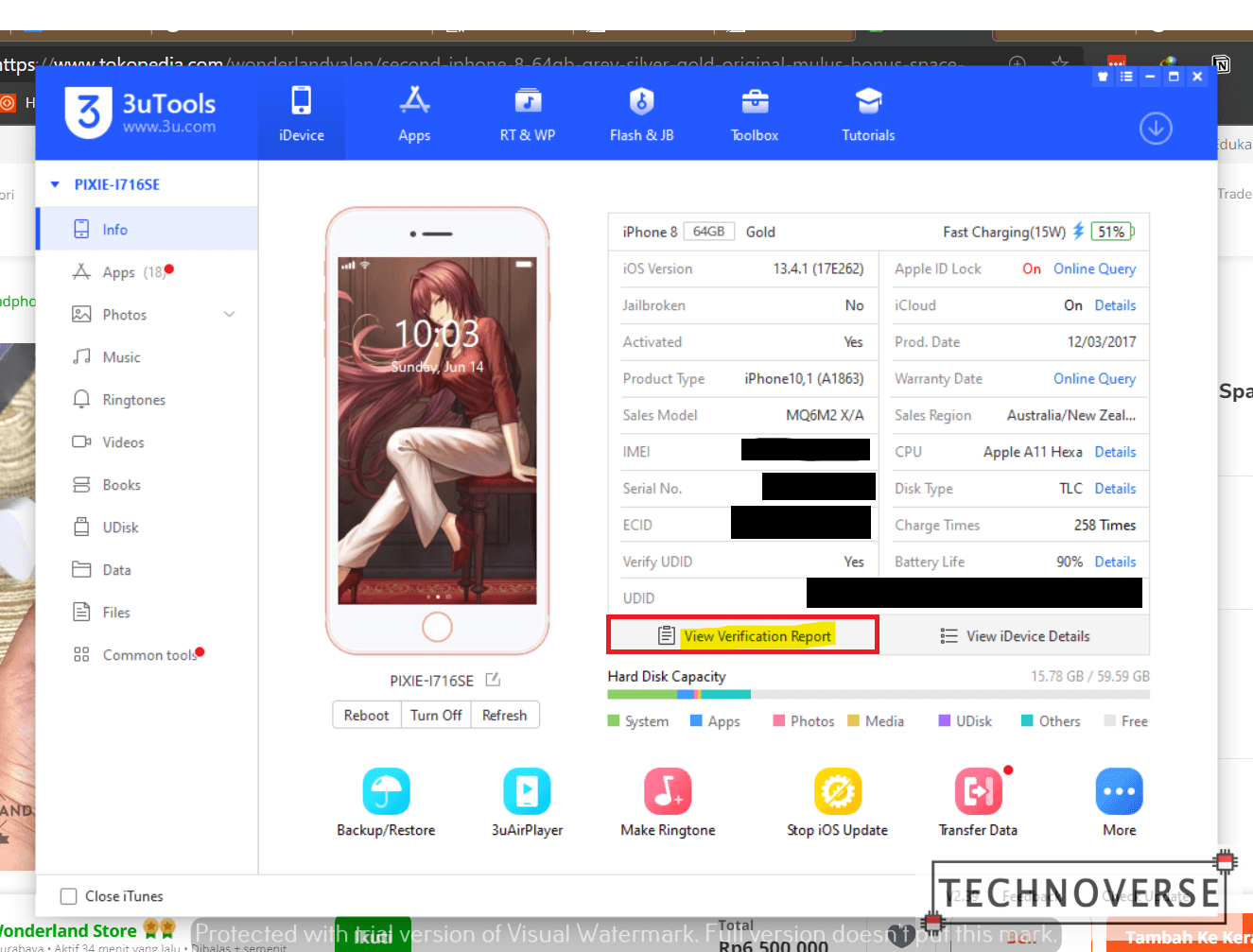
Kesimpulan
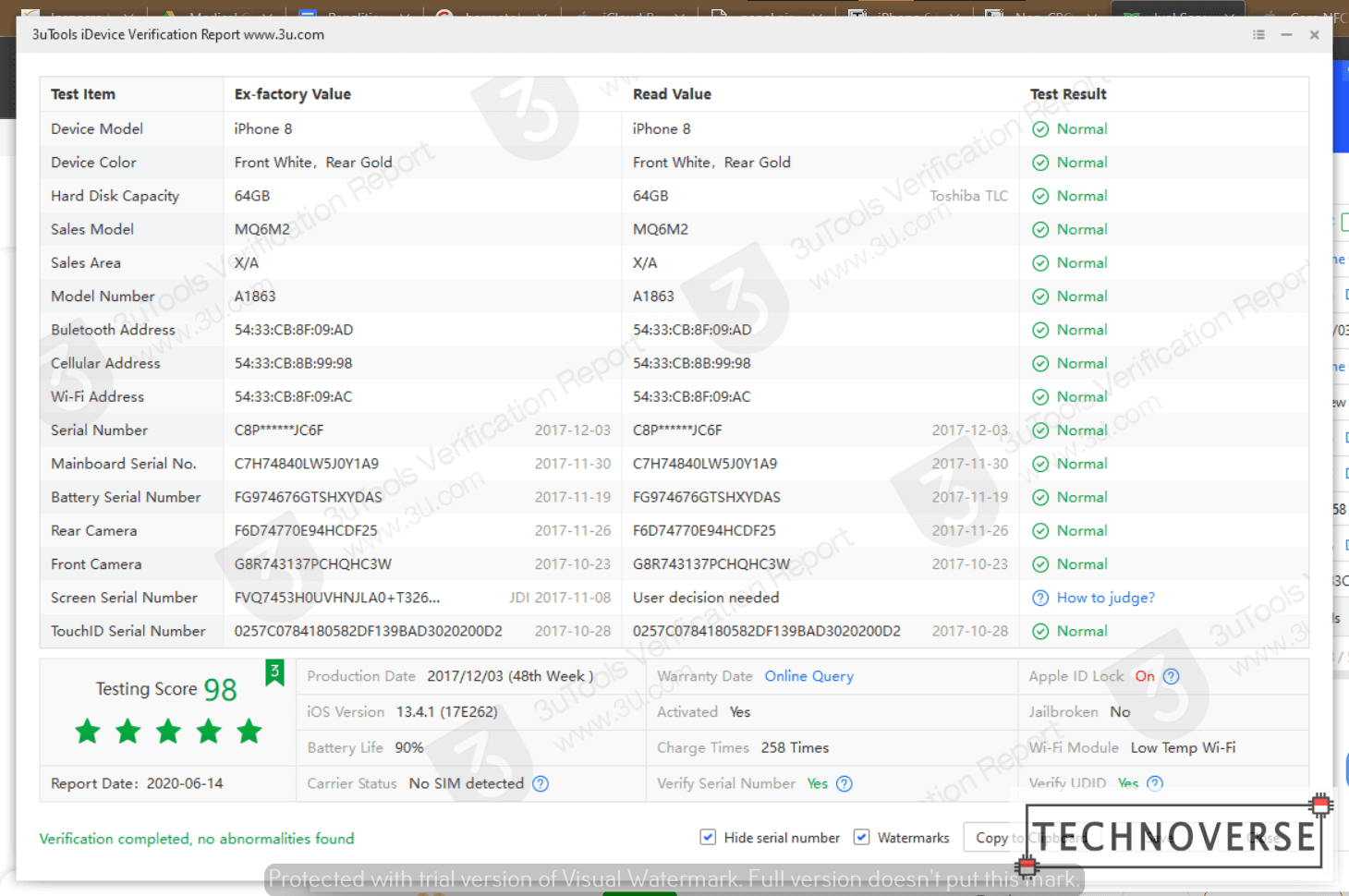
Jika semua hasil tes normal, selamat. iPhone Anda asli, dan belum pernah dibongkar atau diganti komponennya. Namun, jika tidak, Anda mungkin mau bertanya kepada penjual atau pemilik iPhone tersebut sebelumnya tentang apa yang diganti. Satu hal yang mungkin paling sering diganti adalah baterai, terutama pada iPhone model lama. Jika lebih dari 1 komponen mendapat nilai merah, mungkin sudah saatnya mengembalikan perangkat tersebut dan membeli yang lain?
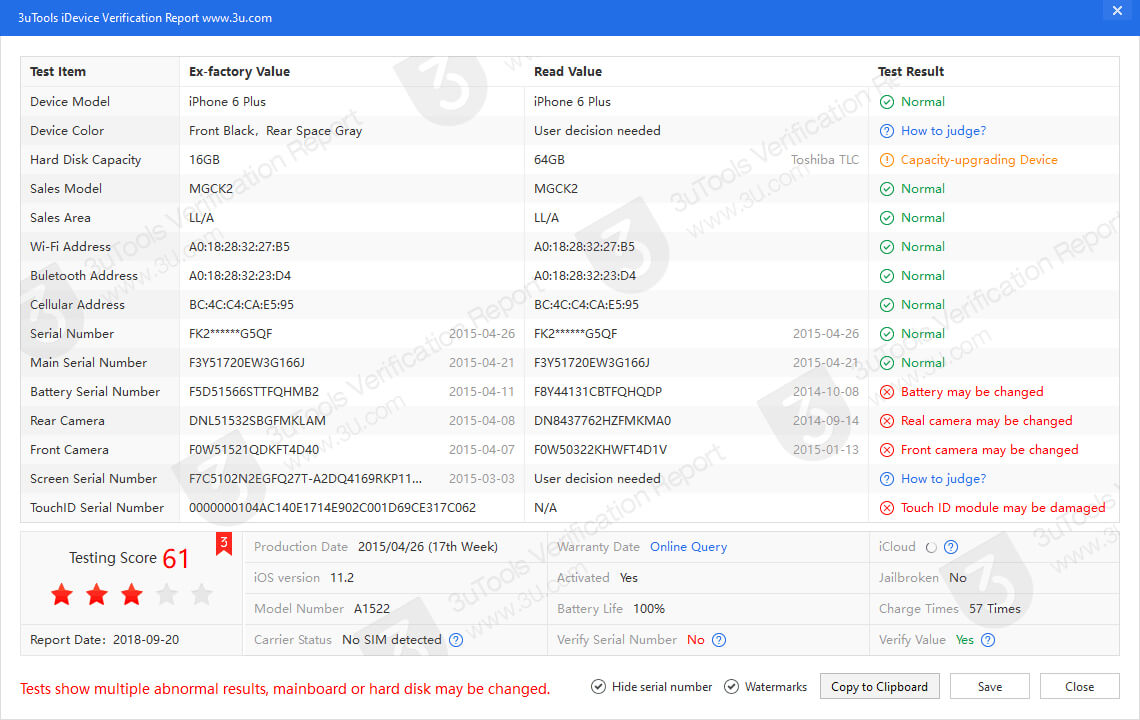
Pada akhirnya, keputusan untuk membeli ada di tangan Anda. Alat verifikasi ini hanyalah salah satu faktor untuk mengambil keputusan tersebut.
Yah, demikianlah artikel ini, Kawan. Penulis sudah bilang kalau artikel ini pendek dan sederhana, bukan? Penulis harap artikel ini bermanfaat. Akhir kata, terima kasih telah berkunjung dan sampai jumpa di artikel berikutnya!
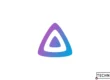

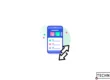

bagaimana jika ada tulisan “verification report is not available on this device” ? thanks
Hi Wahyu,
Hm, setelah mengecek beberapa sumber di Internet, kemungkinan Anda perlu meng-upgrade iTunes / driver iDevice Anda. Pastikan juga kabel masih bagus dan 3uTools sudah dalam kondisi terbaru.
Oh, jangan lupa juga untuk meng-klik tombol “Trust” ketika Anda menyambungkan perangkat Anda.
Semoga membantu.